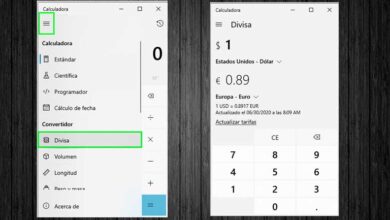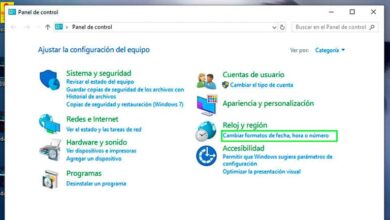Comment supprimer ou supprimer le mot de passe d’un utilisateur dans Windows 10
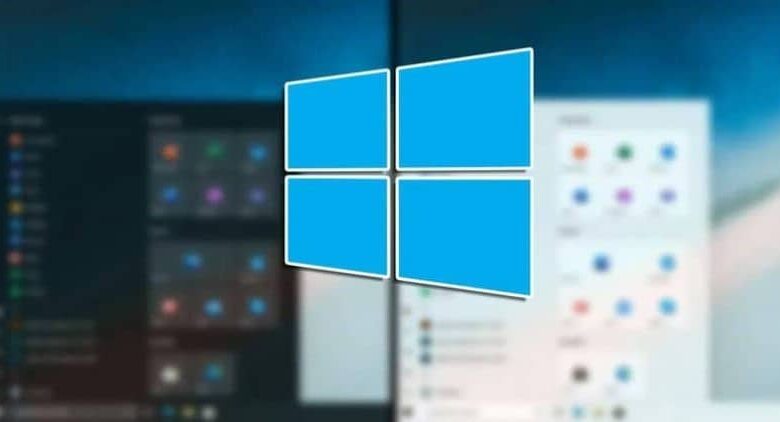
Ensuite, nous allons voir comment supprimer ou supprimer le mot de passe d’un utilisateur dans Windows 10 afin que vous n’ayez pas à le saisir à chaque fois que vous allumez l’ordinateur ou que vous le réveillez.
Les mots de passe sont très importants lorsque nous utilisons un ordinateur et plus encore s’il est connecté à Internet. Nous avons généralement des données privées telles que: cartes de crédit, comptes bancaires, comptes de réseaux sociaux, photos, vidéos, etc.
L’un des meilleurs moyens de protéger cela consiste à utiliser un mot de passe sur votre PC Windows. De cette façon, personne qui y a accès physiquement ne peut accéder à votre ordinateur sans votre permission.
Cependant, au cas où vous vivez seul ou si vous faites confiance aux personnes avec lesquelles vous partagez votre maison. Ensuite, il n’est pas nécessaire d’utiliser un mot de passe, ce qui accélère la préparation du système d’exploitation dès que nous l’allumons.
Par conséquent, nous allons voir comment supprimer un mot de passe de Windows 10 de manière très rapide et simple. Nous allons vous proposer deux méthodes différentes que vous pouvez utiliser en fonction de la situation dans laquelle vous vous trouvez.
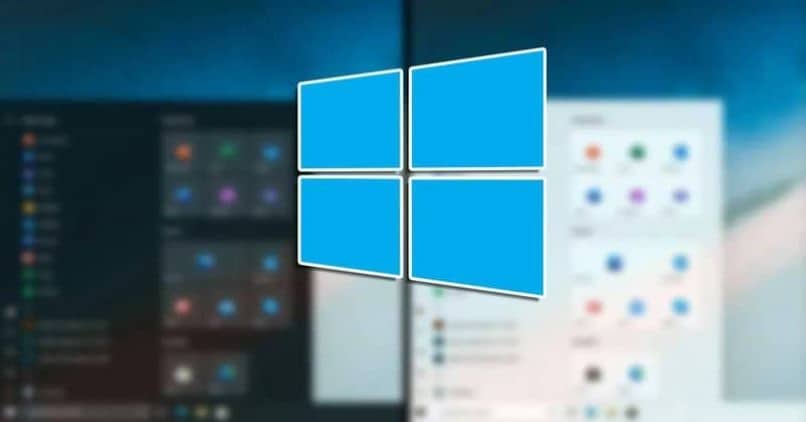
Comment effacer le mot de passe d’un utilisateur dans Windows 10
Lorsque nous installons Windows pour la première fois ou après le formatage de l’ordinateur . Nous avons la possibilité de ne saisir aucun mot de passe, comment? Quitter simplement le terrain sans rien écrire du tout. De cette façon, vous n’aurez pas besoin de saisir un mot de passe au démarrage de Windows.
Cependant, dans le cas où nous avons des données assez importantes sur le PC et que des tiers y ont accès, il est préférable d’ajouter un mot de passe pour le protéger de tout type d’événement inattendu.
Une option intéressante consiste à supprimer le mot de passe chaque fois que l’ordinateur se réveille du mode veille ou que l’économiseur d’écran est supprimé. De cette façon, nous n’aurons pas à entrer le mot de passe autant de fois et cela ne deviendra pas quelque chose d’ennuyeux.
Supprimer le mot de passe Windows 10
La méthode la plus simple pour supprimer définitivement un mot de passe Windows 10 est assez simple et nous allons la voir ci-dessous:
- Nous allons d’abord appuyer sur » Démarrer » ou sur la touche » Windows » de votre clavier.
- Un menu s’ouvre où il faut cliquer sur » Paramètres » est l’icône en forme d’engrenage sur le côté gauche.
- Dans » Paramètres Windows «, nous devrons aller dans » Comptes «.
- Dans la barre latérale gauche, nous devons cliquer sur » Options de connexion «.
- Ensuite, nous cliquons sur » Mot de passe «.
- Il est sélectionné et en bas à droite on peut voir un bouton qui dit » Changer «.
- Il vous demandera le mot de passe actuel et vous pourrez ensuite le supprimer si vous le souhaitez en laissant l’espace vide.

Supprimer le mot de passe d’un utilisateur dans Windows 10
Si vous souhaitez supprimer le mot de passe lorsque vous réveillez l’ ordinateur après une suspension ou à chaque fois que vous supprimez l’économiseur d’écran, vous n’avez donc pas à le saisir tout le temps. Ensuite, vous devrez faire ce qui suit:
- Appuyez sur «Démarrer» ou sur la touche «Windows» de votre clavier physique, puis tapez » netplwiz » sans les guillemets.
- Une fenêtre s’ouvre où nous devrons décocher la case qui vient par défaut » Les utilisateurs doivent entrer leur nom et mot de passe pour utiliser l’équipement «. Vous devrez maintenant cliquer sur « Appliquer ».
- Cela évite d’avoir à taper le mot de passe chaque fois que nous allons nous connecter ou réveiller l’ordinateur d’une suspension.
- Pour confirmer, il nous demandera de saisir le mot de passe afin de vérifier que nous sommes autorisés à supprimer le mot de passe.
Une fois que vous avez entré le mot de passe, acceptez simplement et vous pouvez redémarrer l’ordinateur pour vérifier que maintenant, il ne vous demande plus de mot de passe pour vous connecter. N’oubliez pas que si vous avez des questions sur la façon de supprimer ou de supprimer le mot de passe d’un utilisateur dans Windows 10, vous pouvez le laisser un peu plus bas.